Grundlegendes zur Einbindung von SharePoint-Formularen
Sie können jetzt ganz einfach Passen Sie beliebige Microsoft-Listen an oder SharePoint Bibliotheksformular in Power Apps. In diesem Artikel gehen wir im Detail darauf ein, wie diese Formulare funktionieren und wie Sie sie anpassen können.
Wenn Sie ein Formular für eine Liste angepasst haben, ist Ihnen wahrscheinlich aufgefallen, dass das generierte Standardformular für alle Vorgänge, z.B. das Erstellen, Anzeigen oder Bearbeiten eines Elements, verwendet werden kann. Dies erfolgt mithilfe generierter Formeln und des SharePointIntegration-Steuerelements.
Grundlegendes zum generierten Standardformular
Das generierte Standardformular besteht aus den folgenden Steuerelementen und den entsprechenden Standardwerten:
FormScreen1 – Dies ist der Bildschirm, der das Formular enthält.
SharePointForm1 – Dies ist das Formular, das zum Erstellen, Anzeigen oder Bearbeiten des Listenelements verwendet wird.
Datenquelle – Die Liste, für die das Formular angepasst wurde.
Item – Das in der Liste ausgewählte Element. Dieses wird in Power Apps Studio Studio der Einfachheit halber auf das erste Element (First()) in der Liste festgelegt.
If( IsBlank(SharePointIntegration.Selected) || IsEmpty(SharePointIntegration.Selected), First('*YourListName*'), SharePointIntegration.Selected )Tipp
Das obige Formelmuster (mit
... SharePointDatasourceName.Selected) funktioniert für die Eigenschaft Element eines Formulars. Im Abschnitt unten finden Sie ein Formelmuster, mit dem Sie den Wert eines SharePoint-Datensatzes festlegen können.
OnSuccess – Sobald das Element erfolgreich erstellt oder gespeichert wurde, wird das Formular zurückgesetzt und von SharePoint ausgeblendet.
ResetForm(SharePointForm1); RequestHide()SharePointIntegration – Das Steuerelement für die Übermittlung von Benutzeraktionen zwischen SharePoint und Power Apps.
Datenquelle – Die Liste, für die das Formular angepasst wurde.
'YourListName'
OnNew – Legt SharePointForm1 im Modus „Neu“ fest.
NewForm(SharePointForm1)
OnView – Legt SharePointForm1 im Ansichtsmodus fest.
ViewForm(SharePointForm1)
OnEdit – Legt SharePointForm1 im Bearbeitungsmodus fest.
EditForm(SharePointForm1)
OnSave – Übermittelt die Änderungen an SharePointForm1. Bei erfolgreicher Übermittlung des Formulars wird die Formel SharePointForm1.OnSuccess ausgeführt.
SubmitForm(SharePointForm1)
OnCancel – Macht die Änderungen an SharePointForm1 rückgängig. SharePoint blendet das Formular immer aus, wenn ein Benutzer Abbrechen in SharePoint auswählt.
ResetForm(SharePointForm1)
Durch diese Standardwerte wird sichergestellt, dass das Formular bei Ausführung innerhalb von SharePoint funktioniert. Es wird der Power Apps-Formularmodus geändert, wenn der Benutzer in SharePoint mit dem Formular interagiert, und sichergestellt, dass die Änderungen an SharePoint übermittelt werden.
Grundlegendes zum SharePointIntegration-Steuerelement
Das Steuerelement SharePointIntegration kommuniziert Benutzeraktionen zwischen SharePoint und Power Apps.
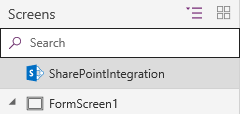
Hinweis
Sie können nur auf die Eigenschaften des SharePointIntegration-Steuerelements zugreifen, wenn das Formular in SharePoint ausgeführt wird. Beim Anpassen des Formulars in Power Apps Studio Studio ist dies nicht möglich. Diese Eigenschaften sind in OnStart oder OnVisible möglicherweise nicht verfügbar.
Das SharePointIntegration-Steuerelement verfügt über die folgenden Eigenschaften:
Selected - Das in der Liste ausgewählte Element.
Neu - Aktionen, die ausgeführt werden, wenn ein Benutzer die Schaltfläche Neu auswählt oder das Formular Element erstellen in SharePoint öffnet.
Bei Ansicht - Aktionen, die ausgeführt werden, wenn ein Benutzer ein Element auswählt oder das Formular Elementdetails in SharePoint öffnet.
OnEdit - Aktionen, die ausgeführt werden, wenn ein Benutzer die Schaltfläche Alle bearbeiten auswählt oder das Formular Element bearbeiten in SharePoint öffnet.
OnSave - Aktionen, die ausgeführt werden, wenn ein Benutzer die Schaltfläche Speichern in SharePoint auswählt.
OnCancel - Aktionen, die ausgeführt werden, wenn ein Benutzer die Schaltfläche Abbrechen in SharePoint auswählt.
SelectedListItemID – Die Element-ID des ausgewählten Elements in einer Liste.
Datenquelle – Die Liste, die den Datensatz enthält, der im Formular angezeigt, bearbeitet oder erstellt wird. Wenn Sie diese Eigenschaft ändern, funktionieren die Eigenschaften Selected und SelectedItemID möglicherweise nicht mehr.
Anpassen des Standardformulars
Nachdem Sie einen Einblick in die Funktionsweise des generierten Standardformulars und des SharePointIntegration-Steuerelements erhalten haben, können Sie die Formeln ändern, um die Formulare weiter anzupassen. Beachten Sie beim Anpassen von Formularen folgende Punkte:
Verwenden Sie die Formel OnSave des Steuerelements SharePointIntegration, um anzupassen, was passiert, wenn ein Benutzer Speichern in SharePoint auswählt. Wenn Sie über mehrere Formulare verfügen, stellen Sie sicher, dass nur die Änderungen für das derzeit verwendete Formular übermittelt werden.
Tipp
Legen Sie in den Formeln OnNew, OnView und OnEdit unterschiedliche Werte für eine Variable fest. Sie können mit dieser Variablen in der Formel OnSave bestimmen, welches Formular verwendet wird.
Schließen Sie in die Formel OnSuccess aller Formulare RequestHide() ein. Wenn Sie dies vergessen, weiß SharePoint nicht, wann das Formular ausgeblendet werden soll. Vermeiden Sie außerdem die Ausführung wichtigen Codes nach dem Aufruf von RequestHide(), sodass der gesamte Code ausgeführt wird, während das Formular noch sichtbar ist und Logik ausführen kann.
Sie können das Ausblenden eines Formulars nicht steuern, wenn ein Benutzer Abbrechen in SharePoint wählt. Stellen Sie also sicher, dass Sie Ihre Formulare in der Formel Abbrechen des Steuerelements SharePointIntegration zurücksetzen.
Die Eigenschaften des SharePointIntegration-Steuerelements sind in OnStart oder OnVisible möglicherweise nicht verfügbar, und diese Ereignisse werden nur einmal ausgeführt, während die Liste geladen wird. Logik lässt sich mithilfe der Formeln OnNew, OnView oder OnEdit ausführen, bevor das Formular dem Benutzer angezeigt wird.
Allgemeine Probleme mit dem SharePointIntegration Objekt
Wenn der Wert
SharepointIntegration.Selectedauf eine Sammlung auf der OnView Eigenschaft festgelegt ist, wird nicht der neueste Wert angezeigt. Der empfohlene Weg, dieses Problem zu beheben, ist die Verwendung vonSharepointIntegration.SelectedListItemIDund dann ein LookUp in der Tabelle, um den selectedRecord zu erhalten.Zum Beispiel für die Eigenschaft OnView:
Anstelle von:
Set( selectedItem, SharePointIntegration.Selected );Verwenden Sie:
Set( selectedLookupItem, LookUp( YourSharepointIntegrationObject, ID=SharePointIntegration.SelectedListItemID ) );
Die Variablen der Sammlung werden beim Schließen des Formulars Power Apps nicht zurückgesetzt und der Status wird für die gesamte Sitzung beibehalten. Wenn es also Anwendungsfälle gibt, in denen die Variablen zurückgesetzt werden müssen, löschen Sie die Variablen in der Eigenschaft OnView des SharePointIntegration Objekts.
Verwenden Sie keine zwingenden Funktionen wie z. B. Start() in den SharePointIntegration-Eigenschaften (wie z. B. OnNew und OnView). Diese Verwendung kann zu unerwartetem Verhalten führen, da die SharePointIntegration-Lebenszyklusereignisse (z. B. das Ändern von Auswahlen) im Hintergrund ausgelöst werden können, selbst wenn das Formular nicht sichtbar ist.
Siehe auch
- Funktionen „EditForm“, „NewForm“, „SubmitForm“, „ResetForm“ und „ViewForm“ - Formularfunktionen in Power Apps
- RequestHide-Funktion
- SharePoint-Integrationsszenarien
Hinweis
Können Sie uns Ihre Präferenzen für die Dokumentationssprache mitteilen? Nehmen Sie an einer kurzen Umfrage teil. (Beachten Sie, dass diese Umfrage auf Englisch ist.)
Die Umfrage dauert etwa sieben Minuten. Es werden keine personenbezogenen Daten erhoben. (Datenschutzbestimmungen).